


Win10系统每个月都会推送各类更新补丁,修复已知的BUG和增强功能,也会导致电脑C盘里面的文件逐渐堆积起来,有许多不必要的文件和缓存,如果长时间不清理这些更新文件,它们会占用大量的磁盘空间,影响系统的运行速度。本文将详细介绍一下清除这些残留文件和缓存,帮助用户释放磁盘空间并优化系统性能。

一、教程系统环境
操作系统:Windows 10(适用于所有版本,如Home、Pro、Enterprise等)
电脑机型:适用于所有安装Windows 10操作系统的台式机或笔记本电脑。
硬件要求:本教程适用于Windows 10操作系统,操作过程中需要管理员权限,确保您的计算机有足够的可用磁盘空间来进行清理。
二、教程背景说明
Windows 10在每次系统更新后,会保留一些更新过程中的临时文件和备份文件。这些文件虽然在短期内对系统升级起到重要作用(如回滚操作),但随着时间推移,它们可能占用大量磁盘空间,影响系统性能。因此,定期清理这些残留的文件和缓存是释放磁盘空间、保持系统流畅运行的有效方法。
三、使用“磁盘清理”工具清理更新残留文件
1、首先鼠标双击进入win10电脑桌面上的此电脑,然后在鼠标右击里面的 C盘 ,在弹出的右键菜单中选择"属性"选项打开。
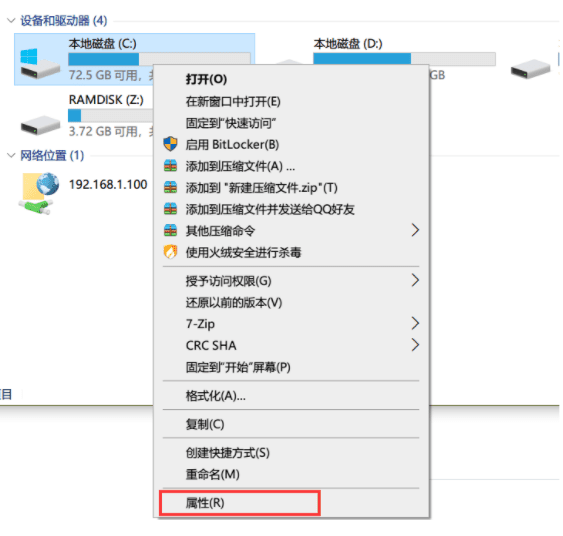
2、在打开的C盘属性窗口中中,点击"常规"选项卡中"磁盘清理"选项。
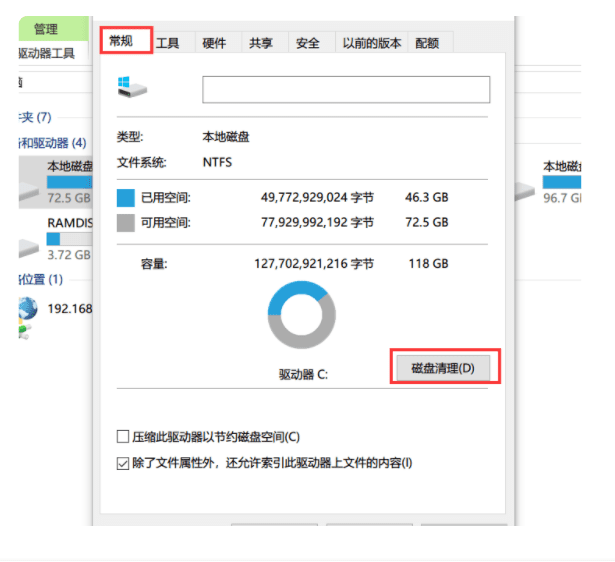
3、在磁盘清理里面点击"清理系统文件"按钮。
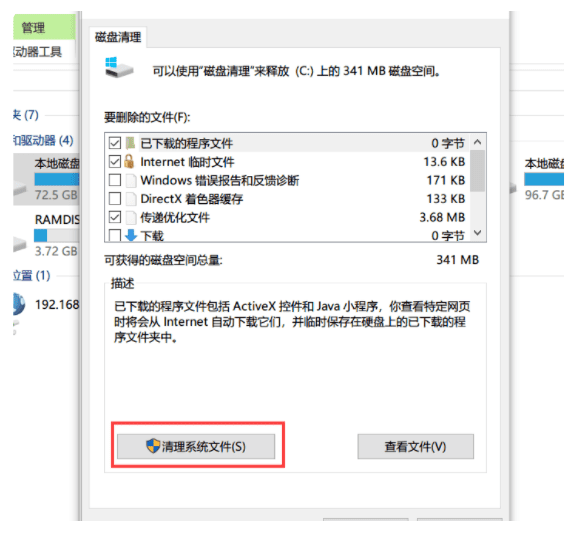
4、最后在其中找到"Windows更新清理",将其勾选上,点击确定即可清理win10系统更新后的更新文件。
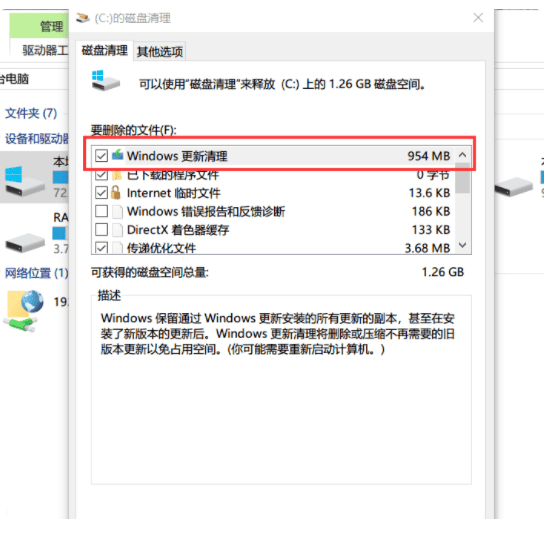
通过上述方法,用户可以有效地清除Win10更新后残留的文件和缓存,从而释放磁盘空间并提高系统性能。
| 留言与评论(共有 条评论) |